Audacity 完全指南:从入门到精通
Audacity是一款免费开源的音频编辑软件,功能强大且易于使用,适用于Windows、macOS和Linux等操作系统。本文将从安装、基本操作、高级技巧等方面,全面介绍Audacity的使用方法,帮助你轻松进行音频编辑和处理。
一、 Audacity简介与安装
1.1 什么是Audacity?

Audacity是一个免费、开源、跨平台的音频编辑和录制软件。它拥有广泛的功能,可以进行音频录制、剪切、合并、降噪、音效处理等操作,适用于音乐制作、播客录制、音频修复等多种场景。由于其免费和易用性,Audacity深受音频爱好者的喜爱。
1.2 如何下载和安装Audacity
你可以从Audacity的官方网站下载最新版本的软件:https://www.audacityteam.org/。根据你的操作系统选择对应的版本进行下载。安装过程非常简单,只需按照安装向导的指示进行操作即可。安装完成后,即可启动Audacity开始你的音频编辑之旅。
二、 Audacity基本操作
2.1 界面介绍
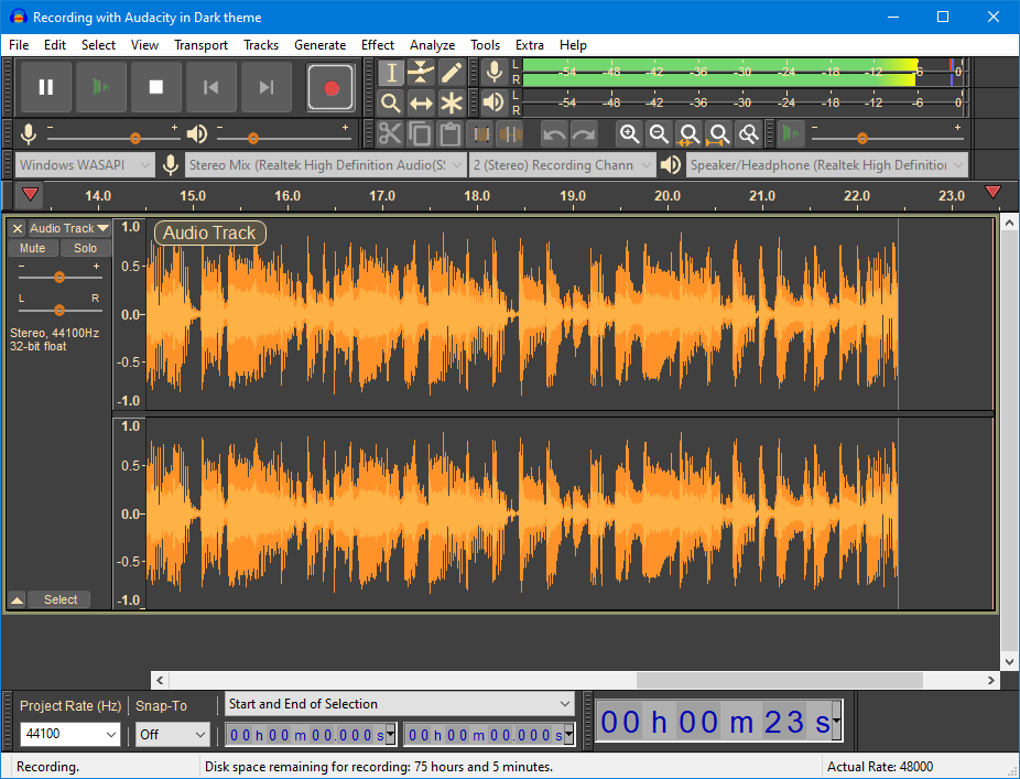
Audacity的界面简洁明了,主要由以下几个部分组成:
- 菜单栏:包含了文件、编辑、选择、视图、传输、生成、效果、分析、工具和帮助等菜单,提供了各种操作和设置选项。
- 工具栏:包含了常用的操作按钮,如录制、播放、停止、暂停、剪切、复制、粘贴等。
- 音轨显示区域:用于显示音频波形,可以添加多个音轨进行多轨编辑。
- 控制面板:用于控制音频的播放、录制和音量等。
- 状态栏:显示当前操作的状态和信息。
2.2 录制音频
要使用Audacity录制音频,首先需要连接麦克风或其他音频输入设备。然后在Audacity中选择正确的输入设备和通道(单声道或立体声),点击录制按钮即可开始录制。录制过程中,可以随时暂停和停止。录制完成后,你可以对录制的音频进行编辑和处理。
2.3 编辑音频:剪切、复制、粘贴
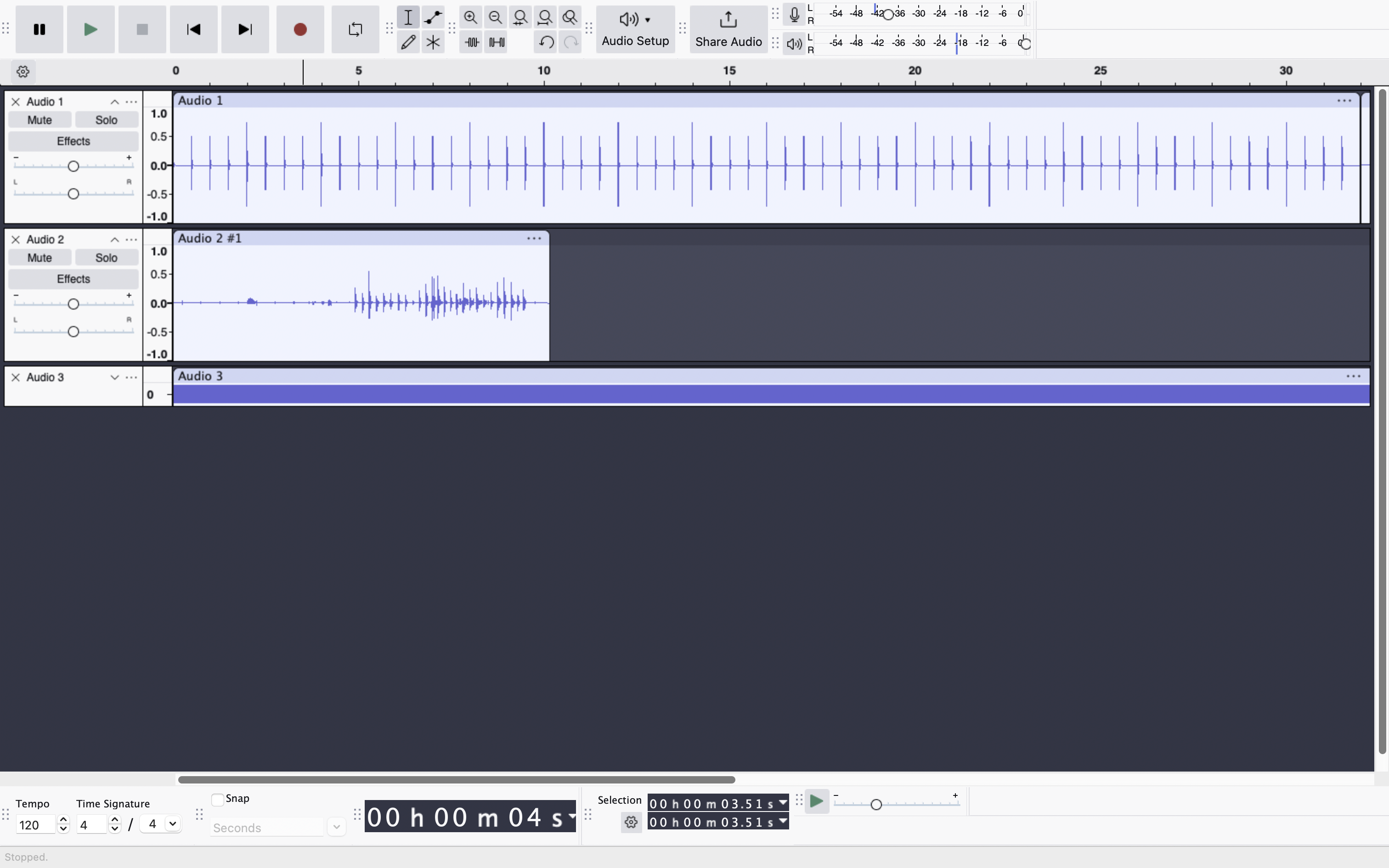
Audacity提供了强大的音频编辑功能,可以轻松地剪切、复制和粘贴音频片段。首先,使用选择工具选择需要编辑的音频片段,然后点击剪切、复制或粘贴按钮即可。你还可以使用时间平移工具移动音频片段的位置。
2.4 音量调整与标准化
调整音量是音频编辑中常见的操作。你可以使用Audacity的增益效果器来调整音频的音量。标准化可以将音频的音量调整到统一的水平,避免音量忽大忽小的情况。标准化操作可以从效果菜单中找到。
三、 Audacity高级技巧
3.1 降噪处理

录制音频时,常常会受到噪声的干扰。Audacity提供了强大的降噪功能,可以有效地去除噪声,提高音频的清晰度。降噪处理的基本步骤是:
- 选择一段只包含噪声的音频片段。
- 点击“效果”->“降噪”->“获取噪声样本”。
- 选择需要降噪的整个音频。
- 再次点击“效果”->“降噪”,调整降噪参数,预览效果,然后点击“确定”。
3.2 音效处理
Audacity提供了丰富的音效处理功能,如均衡器、混响、回声、变声等。你可以通过这些音效处理功能,为音频添加各种效果,使其更加生动有趣。在“效果”菜单中可以找到各种音效处理选项。例如,均衡器可以调整音频的频率响应,改变声音的音色;混响可以模拟声音在不同空间中的反射效果;回声可以产生重复的回声效果;变声可以改变声音的音调。
3.3 多轨编辑

Audacity支持多轨编辑,可以同时处理多个音轨。这对于音乐制作、播客录制等场景非常有用。你可以添加多个音轨,分别录制或导入不同的音频素材,然后对各个音轨进行独立的编辑和处理。多轨编辑可以让你更加灵活地控制音频的各个方面。
四、 Audacity常见问题及解决方法
4.1 Audacity无法录音
如果Audacity无法录音,首先检查麦克风是否正确连接,并且在操作系统的音频设置中选择了正确的输入设备。其次,检查Audacity的音频输入设备设置是否正确。如果问题仍然存在,尝试重启Audacity或重新安装声卡驱动。
4.2 Audacity崩溃
Audacity崩溃可能是由于多种原因引起的,如软件bug、硬件冲突、插件问题等。首先尝试更新Audacity到最新版本。如果问题仍然存在,尝试禁用一些插件,或者重新安装Audacity。同时,检查电脑的硬件是否正常,如内存、硬盘等。
4.3 Audacity导出音频格式
Audacity支持多种音频格式的导出,常见的格式包括WAV、MP3、OGG等。默认情况下,Audacity可能无法直接导出MP3格式,需要安装LAME MP3编码器。你可以在Audacity官方网站下载LAME编码器并按照说明进行安装。安装完成后,即可导出MP3格式的音频。
各种音频格式的对比:
| 格式 | 特点 | 适用场景 |
|---|---|---|
| WAV | 无损格式,音质高,文件体积大 | 音频存档、专业音频制作 |
| MP3 | 有损格式,音质相对较好,文件体积小 | 日常听歌、网络分享 |
| OGG | 开源格式,音质较好,文件体积小 | 开源项目、网络流媒体 |
五、 Audacity与其它音频编辑软件对比
市面上有很多音频编辑软件,除了Audacity之外,还有Adobe Audition、Logic Pro X等。下面我们简单对比一下Audacity与其它软件的优缺点:
| 软件名称 | 优点 | 缺点 | 价格 |
|---|---|---|---|
| Audacity | 免费、开源、易于使用 | 功能相对简单,界面不够美观 | 免费 |
| Adobe Audition | 功能强大、专业、界面美观 | 付费、学习曲线陡峭 | 订阅制 |
| Logic Pro X | 专业音乐制作、功能强大 | 仅适用于macOS、价格较高 | 一次性购买 |
总的来说,Audacity是一款非常优秀的免费音频编辑软件,适合音频编辑入门者和对音频编辑要求不高的用户。如果你需要更专业的功能,可以考虑使用Adobe Audition或Logic Pro X。
六、 总结
本文全面介绍了Audacity的使用方法,从安装、基本操作、高级技巧到常见问题及解决方法,希望能够帮助你更好地使用Audacity进行音频编辑和处理。Audacity是一款功能强大且易于使用的音频编辑软件,无论你是音频爱好者还是专业人士,都可以从中受益。
参考文献:
- Audacity官网:https://www.audacityteam.org/
